יש הרבה דברים שאתה יכול לעשות ב-Windows 11. אחד הדברים האלה הוא יצירת קוד QR עבור אתר ספציפי. לא רק שאתה יכול לעשות את זה ב- Windows 11 גם מאפשר לך להוריד אותו למקרה שתצטרך. להלן השלבים הקלים לביצוע ליצירת קוד QR ב-Windows 11 מבלי להשתמש באפליקציה של צד שלישי. אם מסיבה כלשהי, אתה נתקל בבעיות בסריקת הקוד עם המצלמה שלך, תראה גם כמה אפליקציות שתוכל לנסות לסרוק את הקוד החדש שנוצר.
כיצד ליצור קוד QR ללא אפליקציה של צד שלישי
ישנן דרכים שונות ליצור קוד QR. אתה יכול לבחור אפליקציות מרובות עבור Windows או Android, אבל עבור Windows 11, יש דרך ללא צורך להתקין שום דבר. אתה יכול ליצור את קוד ה-QR שלך על ידי מעבר לאתר שברצונך ליצור אותו עבורו. ברגע שאתה שם, לחץ לחיצה ארוכה או לחץ לחיצה ימנית על המסך, ואתה אמור לראות את האפשרות צור קוד QR עבור דף זה. אם אתה לא רואה את זה בניסיון הראשון, בחר אזור אחר בדף ונסה שוב.
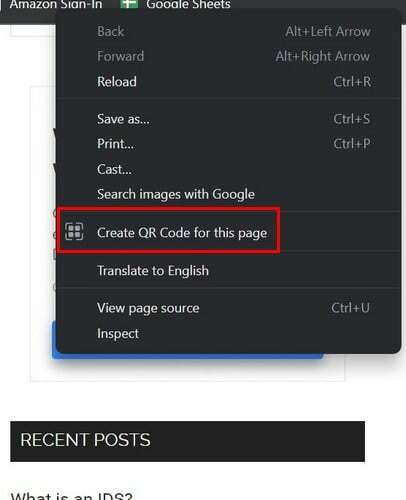
כאשר אתה בוחר באפשרות, ה-QR נוצר אוטומטית עם שם האתר בתחתית. תראה גם את כפתור ההורדה. אתה יכול לנסות לסרוק את הקוד הזה באמצעות מצלמת הטלפון שלך. אתה תמיד יכול להשתמש באפליקציית צד שלישי לסריקת קוד QR אם המצלמה לא קולטת את הקוד. ישנן אפשרויות שונות לבחירה.
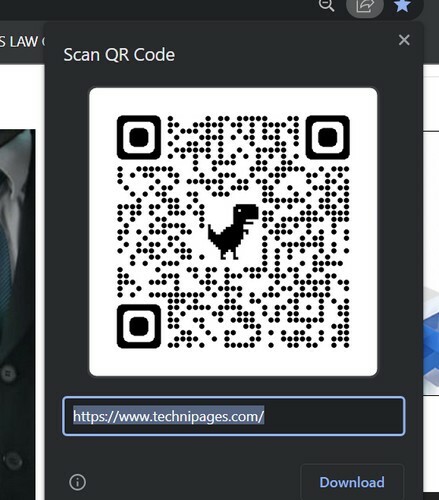
אם לא מתחשק לך לחפש אפליקציית סריקת QR, הנה כמה הצעות שיעזרו לך להתחיל. אם אינך רואה אף אחת שאתה אוהב, תוכל אפילו לקבל רשימה ארוכה עוד יותר של המלצות על ידי הקלדה באפליקציית הסורק בסרגל החיפוש ב-Google Play. לדוגמה, אפליקציה אחת שתוכל לנסות היא קורא QR וברקוד לאנדרואיד. האפליקציה חינמית וקלה לשימוש. אבל יש גרסת Pro שאתה יכול לקנות ב-$5.99. אתה נפטר מהפרסומות בסכום הזה ומקבל תכונות מתקדמות. כאשר האפליקציה נפתחת, תוכל להשתמש במצלמה כדי לסרוק או לגשת לקבצים שלך במכשיר שלך.
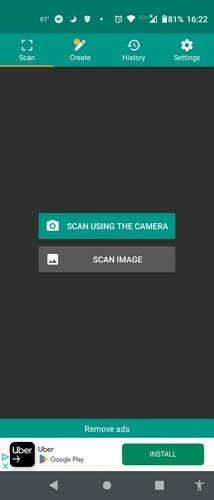
לאפליקציה יש אפשרות תאורה שבה תוכל להשתמש כדי להדליק את האור במכשיר שלך כדי שהאפליקציה תוכל לסרוק את הקוד. תראה גם אפשרות להיכנס לאתר. אם לא מתחשק לך להשתמש באפליקציה הזו, תמיד תוכל להשתמש באפליקציה שכבר יש לך במכשיר שלך: Google Lens. כמו האפליקציה הקודמת, אתה יכול לסרוק את הקוד מתמונה או להשתמש במצלמה של המכשיר שלך. כפי שאתה אולי כבר יודע, Google Lens לא רק טוב לסריקת קודים. זה גם יכול לעזור לך בדברים אחרים, כמו זיהוי חפצים שאולי לא ידעת את שמם.
לקריאה נוספת
מכיוון שסריקת קוד לא תמיד תעבור כמתוכנן, הנה כמה טיפים שתוכל לנסות לתקן כאשר אינך יכול לסרוק קוד. הדברים בדרך כלל מתנהלים כמתוכנן בעת הסריקה, אבל אתה אף פעם לא יודע מתי עלולה להופיע בעיה. אם יש נושאים אחרים שבהם אתה מעוניין, זכור להשתמש בחיפוש כדי למצוא מאמרים נוספים לקריאה.
סיכום
יצירת קוד ב-Windows 11 היא מהירה וקלה. כל שעליכם לעשות הוא ללחוץ לחיצה ארוכה או לחיצה ימנית על העמוד ולבחור באפשרות. אתה יכול לסרוק אותו מהמסך, או שאתה יכול להוריד אותו למועד מאוחר יותר או להדפסה. אם אתה נתקל בבעיות בשימוש במצלמה של המכשיר שלך לסריקה, אתה תמיד יכול לבחור אפליקציה של צד שלישי לסריקה. כמה קודים תיצור? שתף את המחשבות שלך בתגובות למטה, ואל תשכח לשתף את המאמר עם אחרים ברשתות החברתיות.